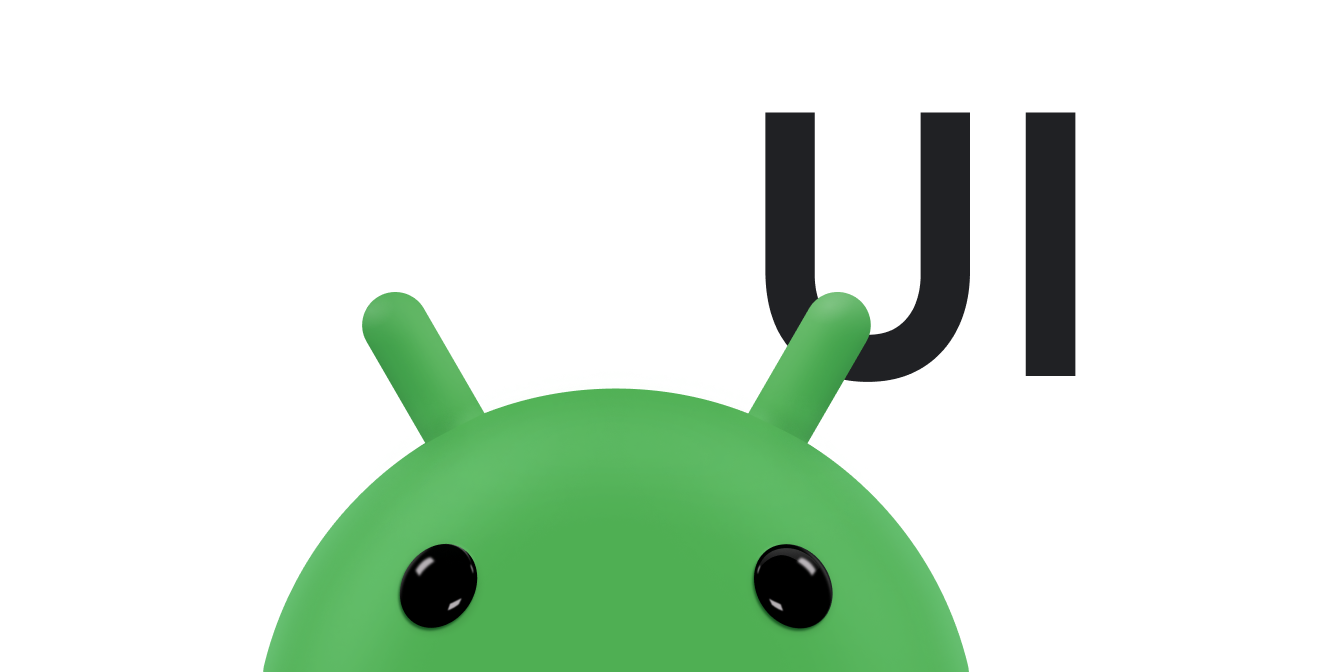Bildschirmübergänge sind Übergänge von einem Bildschirm zum nächsten. Sie sind in Benutzeroberflächen wie Einrichtungsassistenten und Diashows üblich. In diesem Thema erfahren Sie, wie Sie mit einem ViewPager2-Objekt Bildschirmfolien erstellen. Mit ViewPager2-Objekten können Bildschirmfolien automatisch animiert werden. Hier ist ein Beispiel für eine Bildschirmfolie, die von einem Bildschirm mit Inhalten zum nächsten übergeht:
Wenn Sie sich ein vollständiges funktionierendes Beispiel ansehen möchten, finden Sie hier eine Beispiel-App auf GitHub.
Wenn Sie ViewPager2 verwenden möchten, müssen Sie Ihrem Projekt einige AndroidX-Abhängigkeiten hinzufügen. Folgen Sie dann der Anleitung in den nächsten Abschnitten.
Ansichten erstellen
Erstellen Sie eine Layoutdatei, die später für den Inhalt eines Fragments verwendet werden soll. Außerdem müssen Sie einen String für den Inhalt des Fragments definieren. Das folgende Beispiel enthält eine Textansicht, in der Text angezeigt wird:
<!-- fragment_screen_slide_page.xml --> <ScrollView xmlns:android="http://schemas.android.com/apk/res/android" android:id="@+id/content" android:layout_width="match_parent" android:layout_height="match_parent" > <TextView style="?android:textAppearanceMedium" android:padding="16dp" android:lineSpacingMultiplier="1.2" android:layout_width="match_parent" android:layout_height="wrap_content" android:text="@string/lorem_ipsum" /> </ScrollView>
Fragment erstellen
Erstellen Sie eine Fragment-Klasse, die das Layout zurückgibt, das Sie in der Methode onCreateView() erstellt haben. Sie können dann Instanzen dieses Fragments in der übergeordneten Aktivität erstellen, wenn Sie dem Nutzer eine neue Seite präsentieren möchten:
Kotlin
import androidx.fragment.app.Fragment class ScreenSlidePageFragment : Fragment() { override fun onCreateView( inflater: LayoutInflater, container: ViewGroup?, savedInstanceState: Bundle? ): View = inflater.inflate(R.layout.fragment_screen_slide_page, container, false) }
Java
import androidx.fragment.app.Fragment; ... public class ScreenSlidePageFragment extends Fragment { @Override public View onCreateView(LayoutInflater inflater, ViewGroup container, Bundle savedInstanceState) { return (ViewGroup) inflater.inflate( R.layout.fragment_screen_slide_page, container, false); } }
ViewPager2 hinzufügen
ViewPager2-Objekte haben integrierte Wischbewegungen für den Übergang zwischen Seiten und zeigen standardmäßig Bildschirmfolienanimationen an. Sie müssen also keine eigene Animation erstellen.
ViewPager2 verwendet FragmentStateAdapter-Objekte als Quelle für neue Seiten, die angezeigt werden sollen. Daher verwendet FragmentStateAdapter die von Ihnen erstellte Fragmentklasse.
Erstellen Sie zuerst ein Layout, das ein ViewPager2-Objekt enthält:
<!-- activity_screen_slide.xml --> <androidx.viewpager2.widget.ViewPager2 xmlns:android="http://schemas.android.com/apk/res/android" android:id="@+id/pager" android:layout_width="match_parent" android:layout_height="match_parent" />
Erstellen Sie eine Aktivität, die Folgendes ausführt:
- Legt die Inhaltsansicht auf das Layout mit dem
ViewPager2fest. - Erstellt eine Klasse, die die abstrakte Klasse
FragmentStateAdaptererweitert und die MethodecreateFragment()implementiert, um Instanzen vonScreenSlidePageFragmentals neue Seiten bereitzustellen. Sie müssen die MethodegetItemCount()für den Pager-Adapter implementieren, die die Anzahl der Seiten zurückgibt, die der Adapter erstellt. Im Beispiel sind es fünf. - Verbindet die
FragmentStateAdaptermit denViewPager2-Objekten.
Kotlin
import androidx.fragment.app.Fragment import androidx.fragment.app.FragmentActivity ... /** * The number of pages (wizard steps) to show in this demo. */ private const val NUM_PAGES = 5 class ScreenSlidePagerActivity : FragmentActivity() { /** * The pager widget, which handles animation and allows swiping horizontally * to access previous and next wizard steps. */ private lateinit var viewPager: ViewPager2 override fun onCreate(savedInstanceState: Bundle?) { super.onCreate(savedInstanceState) setContentView(R.layout.activity_screen_slide) // Instantiate a ViewPager2 and a PagerAdapter. viewPager = findViewById(R.id.pager) // The pager adapter, which provides the pages to the view pager widget. val pagerAdapter = ScreenSlidePagerAdapter(this) viewPager.adapter = pagerAdapter } override fun onBackPressed() { if (viewPager.currentItem == 0) { // If the user is currently looking at the first step, allow the system to handle // the Back button. This calls finish() on this activity and pops the back stack. super.onBackPressed() } else { // Otherwise, select the previous step. viewPager.currentItem = viewPager.currentItem - 1 } } /** * A simple pager adapter that represents 5 ScreenSlidePageFragment objects, in * sequence. */ private inner class ScreenSlidePagerAdapter(fa: FragmentActivity) : FragmentStateAdapter(fa) { override fun getItemCount(): Int = NUM_PAGES override fun createFragment(position: Int): Fragment = ScreenSlidePageFragment() } }
Java
import androidx.fragment.app.Fragment; import androidx.fragment.app.FragmentActivity; ... public class ScreenSlidePagerActivity extends FragmentActivity { /** * The number of pages (wizard steps) to show in this demo. */ private static final int NUM_PAGES = 5; /** * The pager widget, which handles animation and allows swiping horizontally to access previous * and next wizard steps. */ private ViewPager2 viewPager; /** * The pager adapter, which provides the pages to the view pager widget. */ private FragmentStateAdapter pagerAdapter; @Override protected void onCreate(Bundle savedInstanceState) { super.onCreate(savedInstanceState); setContentView(R.layout.activity_screen_slide); // Instantiate a ViewPager2 and a PagerAdapter. viewPager = findViewById(R.id.pager); pagerAdapter = new ScreenSlidePagerAdapter(this); viewPager.setAdapter(pagerAdapter); } @Override public void onBackPressed() { if (viewPager.getCurrentItem() == 0) { // If the user is currently looking at the first step, allow the system to handle the // Back button. This calls finish() on this activity and pops the back stack. super.onBackPressed(); } else { // Otherwise, select the previous step. viewPager.setCurrentItem(viewPager.getCurrentItem() - 1); } } /** * A simple pager adapter that represents 5 ScreenSlidePageFragment objects, in * sequence. */ private class ScreenSlidePagerAdapter extends FragmentStateAdapter { public ScreenSlidePagerAdapter(FragmentActivity fa) { super(fa); } @Override public Fragment createFragment(int position) { return new ScreenSlidePageFragment(); } @Override public int getItemCount() { return NUM_PAGES; } } }
Animation mit PageTransformer anpassen
Wenn Sie eine andere Animation als die standardmäßige Folienanimation anzeigen möchten, implementieren Sie die ViewPager2.PageTransformer-Schnittstelle und stellen Sie sie für das ViewPager2-Objekt bereit. Die Schnittstelle stellt eine einzelne Methode bereit: transformPage().
An jedem Punkt des Übergangs des Bildschirms wird diese Methode einmal für jede sichtbare Seite aufgerufen. In der Regel gibt es nur eine sichtbare Seite. Sie wird auch für angrenzende Seiten aufgerufen, die sich außerhalb des Bildschirms befinden. Wenn beispielsweise Seite 3 sichtbar ist und der Nutzer in Richtung Seite 4 zieht, wird transformPage() für die Seiten 2, 3 und 4 bei jedem Schritt der Geste aufgerufen.
In Ihrer Implementierung von transformPage() können Sie dann benutzerdefinierte Folienanimationen erstellen, indem Sie anhand der Position der Seite auf dem Bildschirm festlegen, welche Seiten transformiert werden müssen. Rufen Sie die Seitenposition über den Parameter position der Methode transformPage() ab.
Der Parameter position gibt an, wo sich eine bestimmte Seite relativ zur Mitte des Bildschirms befindet. Dieser Parameter ist eine dynamische Property, die sich ändert, wenn der Nutzer durch eine Reihe von Seiten scrollt. Wenn eine Seite den Bildschirm ausfüllt, ist der Positionswert 0. Wenn eine Seite rechts vom Bildschirm gezeichnet wird, ist ihr Positionswert 1. Wenn der Nutzer auf halbem Weg zwischen Seite 1 und Seite 2 scrollt, hat Seite 1 die Position -0.5 und Seite 2 die Position 0.5. Anhand der Position der Seiten auf dem Bildschirm können Sie benutzerdefinierte Folienanimationen erstellen, indem Sie Seiteneigenschaften mit Methoden wie setAlpha(), setTranslationX() oder setScaleY() festlegen.
Wenn Sie eine Implementierung von PageTransformer haben, rufen Sie setPageTransformer() mit Ihrer Implementierung auf, um Ihre benutzerdefinierten Animationen anzuwenden. Wenn Sie beispielsweise ein PageTransformer mit dem Namen ZoomOutPageTransformer haben, können Sie Ihre benutzerdefinierten Animationen so festlegen:
Kotlin
val viewPager: ViewPager2 = findViewById(R.id.pager) ... viewPager.setPageTransformer(ZoomOutPageTransformer())
Java
ViewPager2 viewPager = findViewById(R.id.pager); ... viewPager.setPageTransformer(new ZoomOutPageTransformer());
Beispiele für einen PageTransformer finden Sie in den Abschnitten Zoom-out-Seitentransformer und Depth-Seitentransformer.
Transformer für das Herauszoomen von Seiten
Dieser Seitentransformator verkleinert und blendet Seiten ein und aus, wenn zwischen benachbarten Seiten gescrollt wird. Je näher eine Seite dem Zentrum kommt, desto größer wird sie wieder und wird eingeblendet.
ZoomOutPageTransformer-Beispiel
Kotlin
private const val MIN_SCALE = 0.85f private const val MIN_ALPHA = 0.5f class ZoomOutPageTransformer : ViewPager2.PageTransformer { override fun transformPage(view: View, position: Float) { view.apply { val pageWidth = width val pageHeight = height when { position < -1 -> { // [-Infinity,-1) // This page is way off-screen to the left. alpha = 0f } position <= 1 -> { // [-1,1] // Modify the default slide transition to shrink the page as well. val scaleFactor = Math.max(MIN_SCALE, 1 - Math.abs(position)) val vertMargin = pageHeight * (1 - scaleFactor) / 2 val horzMargin = pageWidth * (1 - scaleFactor) / 2 translationX = if (position < 0) { horzMargin - vertMargin / 2 } else { horzMargin + vertMargin / 2 } // Scale the page down (between MIN_SCALE and 1). scaleX = scaleFactor scaleY = scaleFactor // Fade the page relative to its size. alpha = (MIN_ALPHA + (((scaleFactor - MIN_SCALE) / (1 - MIN_SCALE)) * (1 - MIN_ALPHA))) } else -> { // (1,+Infinity] // This page is way off-screen to the right. alpha = 0f } } } } }
Java
public class ZoomOutPageTransformer implements ViewPager2.PageTransformer { private static final float MIN_SCALE = 0.85f; private static final float MIN_ALPHA = 0.5f; public void transformPage(View view, float position) { int pageWidth = view.getWidth(); int pageHeight = view.getHeight(); if (position < -1) { // [-Infinity,-1) // This page is way off-screen to the left. view.setAlpha(0f); } else if (position <= 1) { // [-1,1] // Modify the default slide transition to shrink the page as well. float scaleFactor = Math.max(MIN_SCALE, 1 - Math.abs(position)); float vertMargin = pageHeight * (1 - scaleFactor) / 2; float horzMargin = pageWidth * (1 - scaleFactor) / 2; if (position < 0) { view.setTranslationX(horzMargin - vertMargin / 2); } else { view.setTranslationX(-horzMargin + vertMargin / 2); } // Scale the page down (between MIN_SCALE and 1). view.setScaleX(scaleFactor); view.setScaleY(scaleFactor); // Fade the page relative to its size. view.setAlpha(MIN_ALPHA + (scaleFactor - MIN_SCALE) / (1 - MIN_SCALE) * (1 - MIN_ALPHA)); } else { // (1,+Infinity] // This page is way off-screen to the right. view.setAlpha(0f); } } }
Transformer für die Seite „Tiefe“
Dieser Seitentransformator verwendet die Standardfolienanimation zum Verschieben von Seiten nach links und eine „Tiefen“-Animation zum Verschieben von Seiten nach rechts. Bei dieser Tiefenanimation wird die Seite ausgeblendet und linear verkleinert.
DepthPageTransformer-Beispiel
Während der Tiefenanimation findet weiterhin die Standardanimation (ein Bildschirm-Slide) statt. Sie müssen das Bildschirm-Slide also mit einer negativen X-Übersetzung ausgleichen. Beispiel:
Kotlin
view.translationX = -1 * view.width * position
Java
view.setTranslationX(-1 * view.getWidth() * position);
Das folgende Beispiel zeigt, wie Sie die standardmäßige Bildschirm-Slide-Animation in einem Transformer für Arbeitsseiten unterdrücken:
Kotlin
private const val MIN_SCALE = 0.75f @RequiresApi(21) class DepthPageTransformer : ViewPager2.PageTransformer { override fun transformPage(view: View, position: Float) { view.apply { val pageWidth = width when { position < -1 -> { // [-Infinity,-1) // This page is way off-screen to the left. alpha = 0f } position <= 0 -> { // [-1,0] // Use the default slide transition when moving to the left page. alpha = 1f translationX = 0f translationZ = 0f scaleX = 1f scaleY = 1f } position <= 1 -> { // (0,1] // Fade the page out. alpha = 1 - position // Counteract the default slide transition. translationX = pageWidth * -position // Move it behind the left page. translationZ = -1f // Scale the page down (between MIN_SCALE and 1). val scaleFactor = (MIN_SCALE + (1 - MIN_SCALE) * (1 - Math.abs(position))) scaleX = scaleFactor scaleY = scaleFactor } else -> { // (1,+Infinity] // This page is way off-screen to the right. alpha = 0f } } } } }
Java
@RequiresApi(21) public class DepthPageTransformer implements ViewPager2.PageTransformer { private static final float MIN_SCALE = 0.75f; public void transformPage(View view, float position) { int pageWidth = view.getWidth(); if (position < -1) { // [-Infinity,-1) // This page is way off-screen to the left. view.setAlpha(0f); } else if (position <= 0) { // [-1,0] // Use the default slide transition when moving to the left page. view.setAlpha(1f); view.setTranslationX(0f); view.setTranslationZ(0f); view.setScaleX(1f); view.setScaleY(1f); } else if (position <= 1) { // (0,1] // Fade the page out. view.setAlpha(1 - position); // Counteract the default slide transition. view.setTranslationX(pageWidth * -position); // Move it behind the left page view.setTranslationZ(-1f); // Scale the page down (between MIN_SCALE and 1). float scaleFactor = MIN_SCALE + (1 - MIN_SCALE) * (1 - Math.abs(position)); view.setScaleX(scaleFactor); view.setScaleY(scaleFactor); } else { // (1,+Infinity] // This page is way off-screen to the right. view.setAlpha(0f); } } }
Zusätzliche Ressourcen
Weitere Informationen zu ViewPager2 finden Sie in den folgenden zusätzlichen Ressourcen.
Produktproben
- ViewPager2-Beispiele auf GitHub.
Videos
- Turning the Page: Migrating to ViewPager2 (Android Dev Summit 2019)